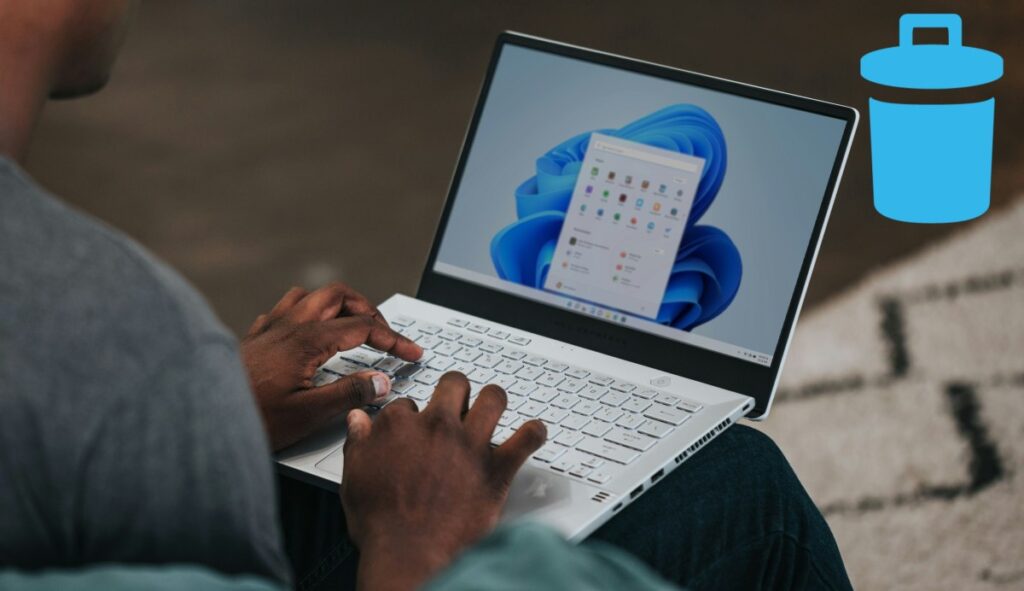
¿Has notado que tu PC va lento últimamente? Ten presente que problema no siempre está en el hardware de tu equipo. De hecho, es posible que sean algunas funciones que ni siquiera utilizas las que están causando esa lentitud. En el artículo de hoy, veremos que hay funciones en Windows 11 que puedes desactivar para ganar rendimiento en tu PC. Veamos de qué se trata.
Estas son algunas funciones en Windows 11 que puedes desactivar para ganar rendimiento
Existen funciones en Windows 11 que puedes desactivar si necesitas que tu PC vaya un poco más rápido y tenga más fluidez. Claro, ten en cuenta que desactivar funciones no hará que tu ordenador vuele como cuando lo compraste, pero sí le aportará una mejora significativa.
Esto se debe a que Windows ejecuta muchos servicios en segundo plano, servicios que los usuarios promedio casi no utilizan. Y esto empeora todavía más si tu ordenador no es tan nuevo que digamos, sobre todo si tiene un disco HDD y no SSD. En cualquier caso, a continuación veremos algunas funciones en Windows 11 que puedes desactivar para ganar rendimiento:
- El cuadro de búsqueda de la barra de tareas.
- Notificaciones innecesarias.
- Aplicaciones ejecutadas con el arranque.
- Aplicaciones que no usas.
- Servicios de Escritorio Remoto.
- Opciones de envíos de datos.
Cuadro de búsqueda de la barra de tareas
La primera de las funciones en Windows 11 que puedes desactivar para ganar rendimiento es el cuadro de búsqueda de la barra de tareas. Aunque es cierto que con este cuadro tenemos un acceso más rápido a la función de búsqueda, lo cierto es que casi ni se utiliza. Es más, al desactivarlo despejas la barra de tareas y dejas espacio para otras apps que sí utilices con más frecuencia.
Para quitar el cuadro de búsqueda de la barra de tareas entra en Configuración – Personalización – Barra de tareas – Buscar – Ocultar. De esta manera, el cuadro de búsqueda se eliminará de la barra de tareas, aportando más fluidez y rendimiento a tu PC.
Notificaciones no necesarias
¿Eres de los que acostumbra a dar permiso a las notificaciones de todas las aplicaciones que están instaladas? Esto, además de ser un poco molesto, lo que hace es ralentizar todavía más tu equipo. Por eso, lo mejor es tener activas solo las notificaciones más importantes y que realmente te interesen.
Para desactivar algunas notificaciones menos relevantes, sigue estos pasos:
- Ingresa en Configuración.
- Haz clic sobre Sistema.
- Ahora selecciona Notificaciones.
- Bajo la entrada Notificaciones de aplicaciones, desmarca las que prefieres no recibir.
- Listo. De este modo podrás acelerar un poco más tu ordenador.
Aplicaciones que se ejecutan al inicio
Otra de las funciones en Windows 11 que puedes desactivar para ganar rendimiento en tu ordenador son las aplicaciones que se ejecutan al inicio. Si hay muchas aplicaciones que se ejecutan justo cuando enciendes el PC, estas harán que el proceso de inicio sea muy lento.
Para reducir al mínimo las aplicaciones que se ejecutan al arranque en Windows 11, debes ingresar al Administrador de tareas. Estos son los pasos que debes dar:
- Haz clic contrario sobre el icono de inicio de Windows.
- Selecciona Administrador de tareas.
- En la columna del lado izquierdo, selecciona Aplicaciones de arranque. Allí verás la lista de programas que se arrancan cuando inicias Windows.
- Ahora tienes que deshabilitar las aplicaciones que no deseas que se arranquen con el inicio de tu PC.
- Haz clic contrario sobre la que desees, selecciona Deshabilitar y listo.
Ten presente que en esta lista de Aplicaciones de arranque del Administrador de tareas te encontrarás con dos columnas muy importantes: Estado e Impacto de inicio. La columna Estado te indica si el inicio automático está activo o no y la columna Impacto te dice cuánto puede ralentizar el Inicio de tu PC que puede ser Ninguno, No medido o Alto. Esto te ayudará a saber cuál desactivar.
Funciones en Windows 11 que puedes desactivar: Aplicaciones que no utilizas
Entre las funciones en Windows 11 que puedes desactivar están las aplicaciones que casi no utilizas. Cuando desinstalamos estas aplicaciones, ahorramos espacio en el ordenador a la vez que ganamos rendimiento. Para borrar las aplicaciones que no utilizas, haz lo siguiente:
- Ve a Configuración
- Toca en Aplicaciones
- Selecciona Aplicaciones instaladas.
- Ahora elige las aplicaciones que deseas desinstalar.
- Luego, toca los tres puntos que se encuentran a su derecha y haz clic en la opción Desinstalar. Por ejemplo, en caso de que no utilices Copilot, inteligencia artificial de Microsoft, puedes optar por desinstalarla o por evitar que se inicie con el sistema siguiendo los pasos del punto anterior.
Servicios de Escritorio remoto
Si no tienes la costumbre de acceder a tu equipo desde otro dispositivo de forma remota, los Servicios de Escritorio remoto están entre las funciones en Windows 11 que puedes desactivar. Esta es una de las herramientas que más recursos utiliza y que no sirve de mucho si no la usas. Para desactivar este servicio, haz lo siguiente:
- En el menú de Inicio de Windows escribe Servicios.
- Ingresa en la aplicación Servicios.
- Ahora desliza hasta encontrar en la lista Servicios de Escritorio remoto.
- Haz clic derecho sobre él y selecciona Propiedades.
- Ahora toca en Tipo de inicio y selecciona Deshabilitar.
Funciones en Windows 11 que puedes desactivar: Opciones de envío de datos
¿Sabías que Microsoft recopila una buena cantidad de datos del uso que le das a tu ordenador? Claro, esto lo hace para mejorar la experiencia de uso de todos los usuarios. Con todo, puedes limitar la cantidad de datos que se envían a la compañía a fin de ganar rendimiento en tu ordenador.
El envío de datos es otra de las funciones en Windows 11 que puedes desactivar sin problema alguno. Esto hará que este servicio no se ejecute en segundo plano, por lo que ganarás más velocidad y fluidez en tu equipo. Para desactivar las opciones de envío de datos sigue los pasos que te dejamos a continuación:
- Ingresa en Configuración.
- Ahora ve a la sección Privacidad y seguridad.
- Bajo la entrada Permisos de Windows, mira todas las opciones que hay y que tienen permisos de envío de datos: General, Voz, Personalización de entrada manuscrita y escritura, Diagnóstico y comentarios, etc.
- Selecciona la opción que desees y desactívala usando el interruptor y listo.
Desde muy joven he sentido una gran curiosidad por todo lo relacionado con los avances científicos y tecnológicos, en especial aquellos que nos hacen la vida más fácil y entretenida. Me encanta estar al tanto de las últimas novedades y tendencias, y compartir mis experiencias, opiniones y consejos sobre los equipos y gadgets que uso. Esto me llevó a convertirme en redactor web hace poco más de cinco años, enfocado principalmente a los dispositivos Android y sistemas operativos Windows. He aprendido a explicar con palabras simples aquello que resulta complicado para que mis lectores puedan entenderlo fácilmente.




